Em geral, os usuários comuns já têm tudo o que precisam à mão quando querem modificar algumas configurações no Mozilla Firefox. A janela de opções do navegador conta com praticamente todas as utilidades do dia a dia, integrando alterações de conteúdo, privacidade, segurança e acessibilidade.
Porém, para quem quer personalizar cada etapa da navegação, as preferências básicas podem acabar deixando a desejar. Mas o que alguns não sabem é que o Firefox “esconde” um verdadeiro canivete suíço, capaz de alterar várias definições avançadas e customizar todo o programa.
Aqui há dragões!
Para entrar nas definições extras do Firefox, você deve digitar about:config na barra de endereços. Em seguida, uma mensagem de alerta aparece ocupando metade da tela.

A longa lista de comandos exibida parece, a princípio, assustadora para usuários que não estão habituados com linhas de programação. Para tudo dar certo, é só seguir as instruções abaixo e ficar atento ao que for alterado.
 Lembre-se de que toda configuração modificada aparece em negrito e pode ser restaurada para o padrão, além de não ser preciso reiniciar o navegador para elas surtirem efeito.
Lembre-se de que toda configuração modificada aparece em negrito e pode ser restaurada para o padrão, além de não ser preciso reiniciar o navegador para elas surtirem efeito.Não aconselhamos aos usuários iniciantes que troquem funções sem tomar conhecimento do que elas fazem.
Abaixo listamos algumas das modificações mais úteis para turbinar o seu Firefox — ou apenas deixá-lo do jeito que você gosta.
Para encontrar mais rápido os termos, copie-os e cole-os na opção “Localizar” presente na janela do about:config. Depois, basta clicar duas vezes em cima da função para alterá-la.

Miniaturas de todas as abas ativas no Firefox
- Função: browser.taskbar.previews.enable
- Valor: true
Com essa alteração, todas as abas de todas as janelas aparecerão em forma de miniatura. Ao posicionar o mouse e percorrer por elas, mesmo com o Firefox minimizado, a pré-visualização também é mostrada em tamanho real, agilizando o caminho até a página certa.
| This image has been resized. Click this bar to view the full image. The original image is sized 877x213. |

Alerta: essa função é muito útil, mas pode pesar um pouco mais no sistema e incomodar. Imagine que, se você trabalha com 20 abas, toda vez que passar o mouse por ali, a pré-visualização mostrará 20 miniaturas.
Escolher como e onde fica o botão de fechar abas
- Função: browser.tabs.closeButtons
- Valores: 0, 1, 2 ou 3
- 0 = botão fechar apenas na aba ativa.
- 1 = botão fechar em todas as abas (padrão).
- 2 = sem botão fechar (fecham-se as abas apenas utilizando o botão direito)
- 3 = botão fechar localizado no final da fila das abas.
O modo mais clássico, sem o “x”, é interessante para jogadores de games em redes sociais — já que assim não se corre o risco de sair do Facebook ou Orkut por descuido. Ainda há uma alternativa nova, que desloca o botão fechar das abas para a direita, perto dos controles principais da janela do programa.

Resultados da caixa de busca exibidos em uma nova aba
- Função: browser.search.openintab
- Valor: true
Acelerar o Mozilla Firefox
Existe uma série de truques para melhorar o desempenho do Firefox. As cinco modificações abaixo podem potencializar o carregamento de várias páginas ao mesmo tempo e aperfeiçoar a performance do navegador em jogos (Flash, Java etc.) e downloads.
Alertamos que tais configurações podem prejudicar o andamento geral do sistema (de acordo com o seu processador e sua memória RAM) e também se apropriar de banda extra em uma rede, afetando os demais computadores conectados a ela.

- Função: network.http.pipelining
- Valor: True
- Função: network.http.proxy.pipelining
- Valor: True
- Função: network.http.pipelining.maxrequests
- Valor: 8
- Função: network.http.max-connections
- Valor: 96
- Função: network.http.max-connections-per-server
- Valor: 32
- Função: middlemouse.paste
- Valor: true
Instalar extensões sem ter que esperar
- Função: security.dialog_enable_delay
- Valor: 0

Reabilitar a função “Salvar e sair”
- Função: browser.showquitwarning
- Valor: true

Agora vai uma brincadeirinha para descontrair: digite “about:robots” na barra de endereços do Firefox e veja o que aparece. Gort! Klaatu barada nikto! — depois de mexer em todas essas opções avançadas você não vai ter medo de um robozinho, vai?
Trata-se apenas de um easter egg (ovo de Páscoa), que nada mais é do que uma espécie de surpresa escondida pelos desenvolvedores do programa. Uma lista com vários easters eggs do Firefox e de outros programas famosos pode ser conferida aqui.
Existem, também, outras maneiras de se aproveitar a interface e os comandos do Firefox. Dê uma olhada no especial que a equipe TecMundo fez sobre os principais atalhos do navegador e não se esqueça de conferir os complementos mais quentes disponíveis para baixar (além de se livrar dos que mais atrasam o seu computador).

Realmente, seria muito mais fácil acessar esses comandos através de menus e caixas. Claro que, como explicado e evidenciado pela mensagem inicial de acesso, certas escolhas podem comprometer a estabilidade do navegador. Mas será que um ponto de restauração ou um botão “restaurar padrões” não resolveria?
Enquanto isso não acontece, aproveite este tutorial para incrementar sua experiência online com o Firefox. E, se você souber de mais dicas secretas do programa, não hesite e conte para gente nos comentários abaixo.
























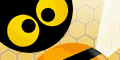



0 comentários:
Postar um comentário